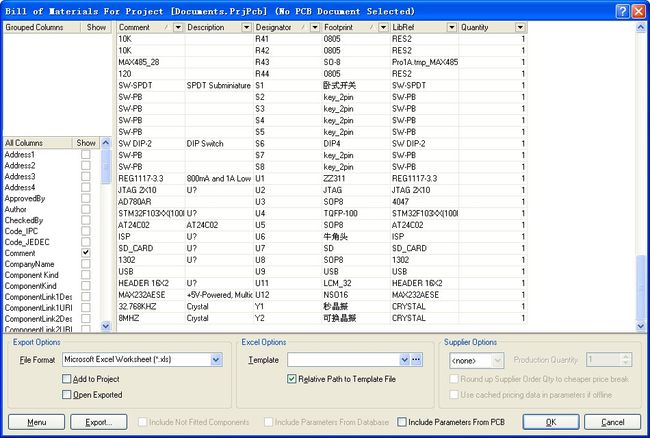为什么Altium Designer的Bill of Materials对话框中Grouped Columns栏中是空白的呢?如何解决?
问题: 为什么Altium Designer的Bill of Materials对话框中Grouped Columns栏中是空白的呢?如何解决?
在Altium Designer中,执行Reports--->Bill of Materials命令,即可打开Bill of Materials For Project对话框,如下图所示:
用了两年的protel 99 se,用了一年多的Altium Designer,从来都是如此,没有过例外;但最近也不知道是我建的工程有问题还是怎么回事,反正每次打开的对话框总是如下图所示:
比较两幅图,区别在于第一幅图的左上角Grouped Columns有comment和footprint两个选项,而在第二幅图中则是空白的。
这导致结果的区别是:
1)在第一幅图中生成的器件清单中,相同的器件位于同一行,在Designator列中会显示出该种器件所有的标识,而在Quantity中则显示该种器件的数量。例如22ohm的电阻两个,SW-PB共六个,这样做可以从生成的器件清单中很清楚的看到在本设计中哪一种器件需求量是多少,它会自动根据comment和Footprint进行分类,只有comment相同且footprint相同的器件会在一行,并统计个数。
2)而在第二幅图中生成的器件清单中,每一个器件独占一行,比如六个SW-PB分别占一行,这将会给我们带来很大的麻烦。
怎么解决这个问题呢?
在左侧的All Columns中的Comment上单击鼠标,不放开,将comment拖到到Grouped Columns中,放开鼠标,我们就会发现Comment已经在Grouped Columns中了。同理可以将Footprint拖到Grouped Columns中。
困扰了很久的问题今天终于解决了,很高兴。其实也没使用什么方法,就是在百度和google里搜索了关键字“Grouped column altium designer”就搜到了一些结果。在google到的结果中,有一篇Altium的官方文档里就讲了这个事:在文档“Generating a Custom Bill of Materials”就讲到了以下操作:“Click, drag and drop the desired information column from the All Columns section into the Grouped Columns section of the Report Manager dialog.”
Generating a Custom Bill of Materials的链接是http://www.altium.com/files/Altiumdesigner6/LearningGuides/TU0104%20Generating%20a%20Custom%20Bill%20of%20Materials.PDF,有兴趣的朋友可以看看。